일상을 자동화하기 위해 매일 사용할 수 있는 8가지 무료 AI 에이전트
게시 됨: 2025-10-15AI 에이전트는 기술 산업의 차세대 기술입니다. 많은 사람들이 AI 에이전트가 기업 사용자를 위한 것이라고 생각하지만 AI 에이전트는 모든 사람에게 매우 유용할 수 있습니다.
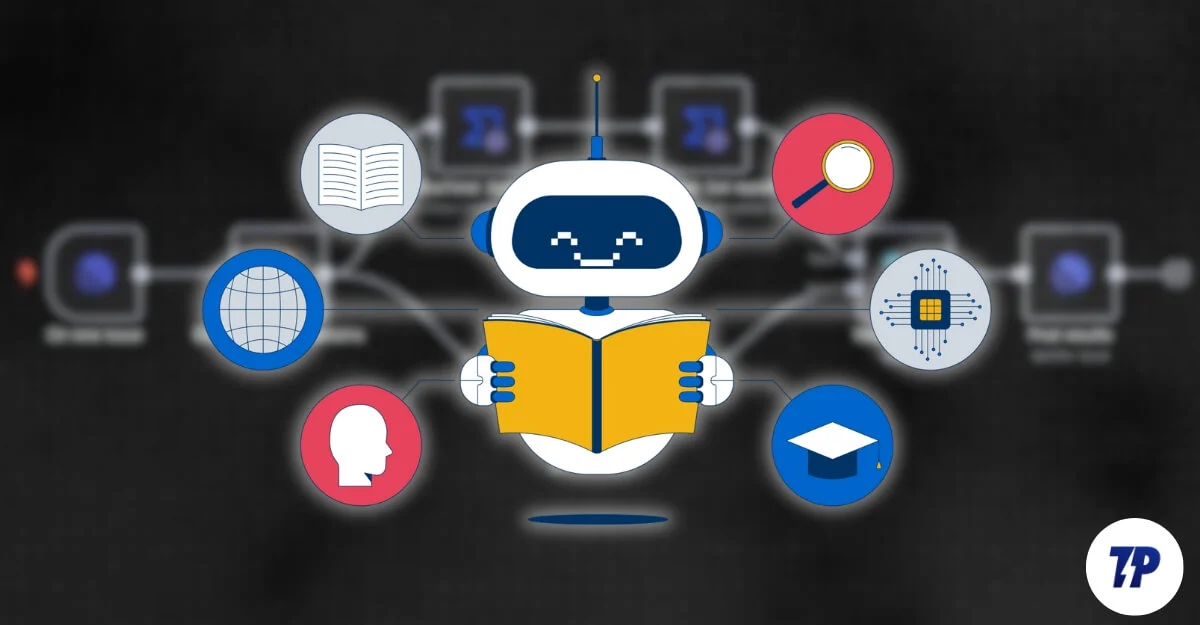
예를 들어, ChatGPT 심층 연구는 대부분의 연구 작업을 자동화하기 위해 매일 사용하는 하나의 에이전트입니다. 마찬가지로 Notebook LLM은 문서를 저장하고 문서에서 통찰력을 얻는 데 도움이 되는 AI 문서 관리자입니다. 마찬가지로 수백 개의 AI 에이전트가 있으며 그중 일부는 무료로 제공되어 일상 생활에서 대부분의 일상적인 작업을 자동화할 수 있습니다.
대부분 무료로 사용할 수 있거나 제한적으로 무료로 사용할 수 있는 AI 에이전트를 포함했습니다. 이 가이드에 따라 AI 에이전트를 설정하고 사용할 수 있습니다.
목차
일상 업무를 위한 최고의 AI 에이전트 8가지
도구/에이전트 | 당신이 할 수 있는 일 |
|---|---|
복잡한 작업 | 이 도구를 사용하여 일일 뉴스 요약, 주식 하이라이트, 가격 하락 알림 등을 얻을 수 있습니다. |
노트북 LLM | 이 도구를 사용하여 문서를 요약하고 마인드 맵/플래시카드 등을 만들 수 있습니다. 학생들에게 좋습니다. |
채팅GPT / Gemini | 이 도구를 사용하면 대부분의 문법 수정 도구보다 빠르게 문법 및 철자 오류를 수정할 수 있습니다. |
Comet Browser(퍼플렉시티) | 이를 사용하면 대부분의 웹 작업을 자동화할 수 있으며, 양식을 채우고, 더미 데이터를 입력하고, 일상적인 브라우저 작업을 처리할 수 있습니다. |
YouTube 요약 도구(Perplexity/Notebook LLM) | 이 도구를 사용하면 YouTube 동영상을 쉽게 요약할 수 있습니다. |
속삭임(회의) | 회의록 전송을 위한 최고의 도구 |
속삭임(영화) | 이 무료 도구를 사용하여 자신만의 영화 자막을 만들 수 있습니다. |
AI 코딩 에이전트(예: Lovable) | 자신의 문제에 맞는 앱과 도구를 직접 만들 수 있습니다. |
Perplexity 작업 기능
Perplexity Tasks 기능을 발견한 이후로 저는 아침 시간을 절약했습니다.
내 직업은 인터넷에서 최신 기술 동향을 검색하고 조사하고 최신 뉴스를 찾는 것이므로 Perplexity Tasks 이전에는 모든 웹사이트를 방문하고 기사를 읽고 메모하는 데 몇 시간씩 시간을 보냈습니다. 그러나 Perplexity Tasks를 사용하면 이 작업이 대부분 자동화되었습니다.
이제 나는 AI가 인터넷에서 나와 내 출처 및 웹사이트를 검색하고 매일 자세한 보고서와 자세한 뉴스 요약을 제공하는 10가지 자동화를 매일 실행합니다.
안타깝게도 최대 10개의 작업만 설정할 수 있으며 Perplexity Tasks 기능은 Pro 및 Enterprise 사용자에게만 제공됩니다. 인도의 모든 Airtel 사용자가 무료로 사용할 수 있으므로 매일 가장 일상적인 작업을 자동화하는 훌륭한 AI 에이전트가 될 수 있습니다.
뿐만 아니라 AI이기 때문에 원하는 방식으로 데이터 형식을 지정하도록 요청할 수 있습니다. 예를 들어, 주식 시장 분석가라면 AI에게 최신 동향을 물어보고 감정 분석을 수행하여 그것이 특정 작업에 어떤 영향을 미칠지 알아볼 수 있습니다.
학생인 경우 이를 사용하여 프로젝트와 관련된 최신 연구 논문을 찾는 프로세스를 자동화하고 자세한 분석을 제공하며 복잡한 주제를 이해할 수 있는 블록으로 나눌 수도 있습니다. 가능성은 무한합니다.
그뿐만 아니라 복잡한 작업 기능을 사용하여 가격 인하 알림 및 제품 재입고에 대한 알림을 받을 수도 있습니다.
Perplexity 작업 기능을 사용하는 방법:
이 경우에는 브라우저를 사용하고 있습니다. Perplexity.ai를 방문하여 계정을 만드세요.
- perplexity.ai로 이동하여 프로필 사진을 클릭하세요.
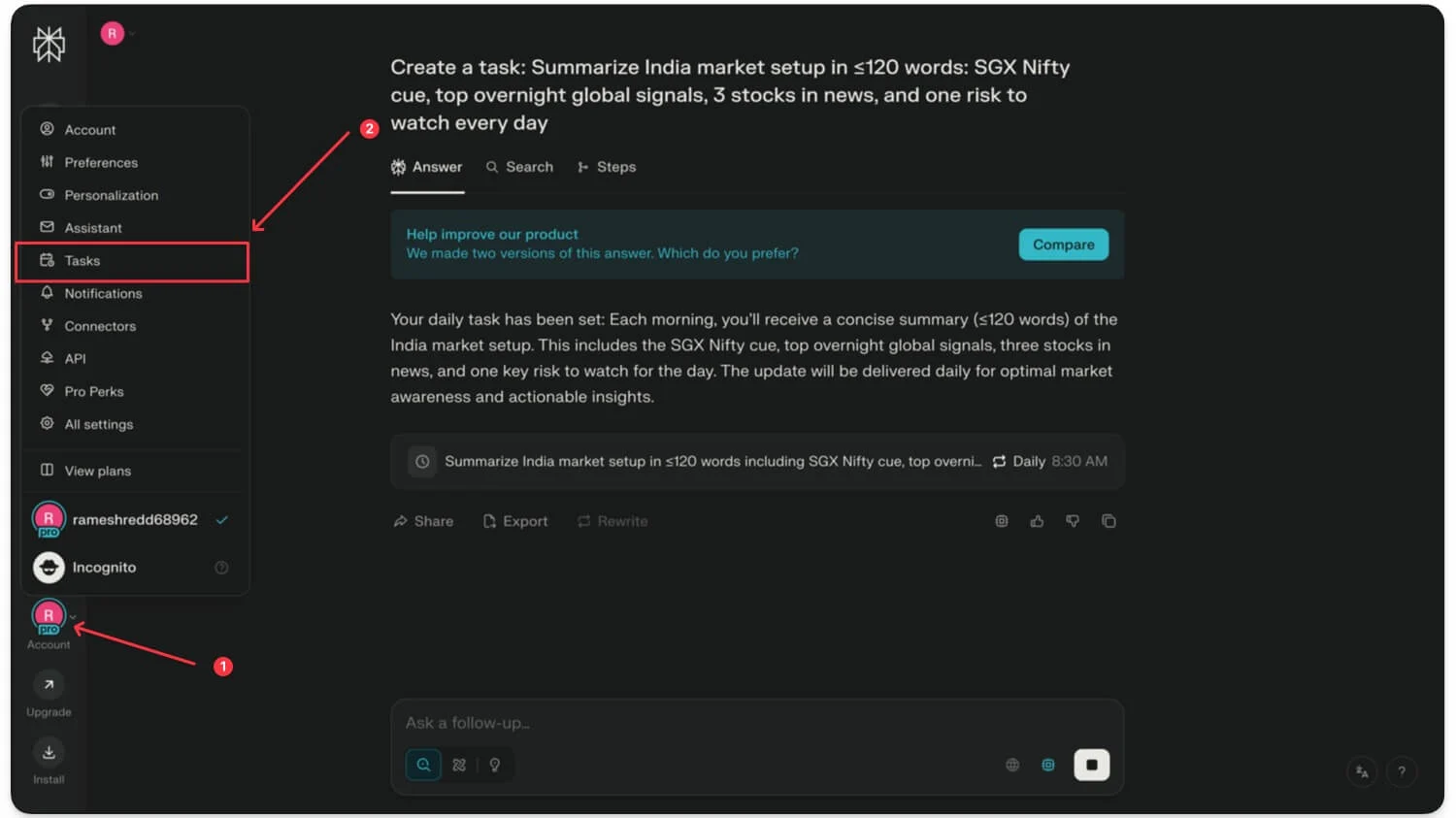
- 메뉴에서 작업을 선택하세요.
- 화면 오른쪽 상단에 있는 더하기 아이콘을 클릭하고 예약을 선택하세요.
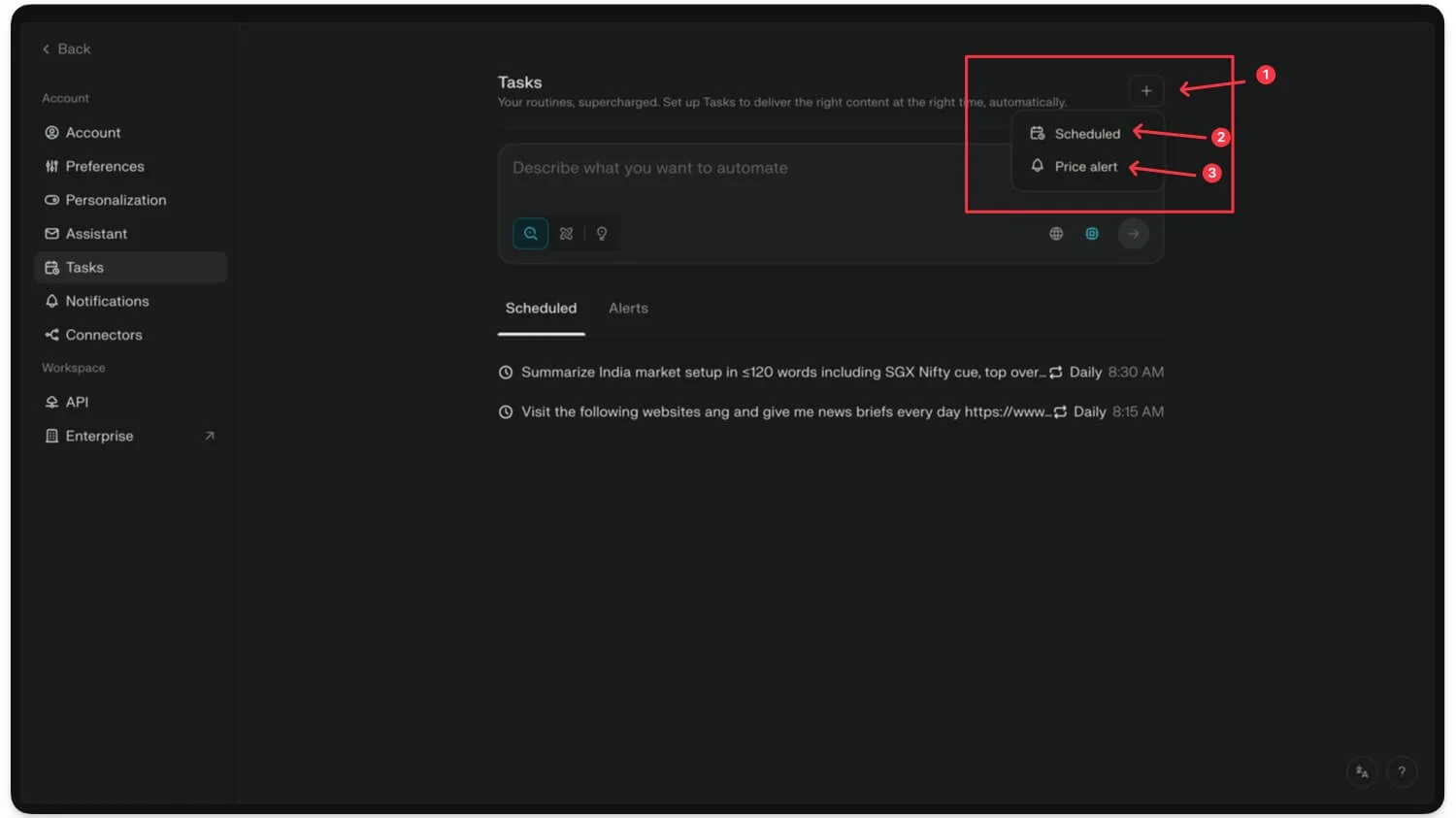
- 여기에서 프롬프트를 입력하고, 프롬프트가 상세한지 확인하고, 날짜와 시간을 추가하고, 반복 작업을 선택하고, 원하는 대로 매일 또는 매주 설정할 수 있습니다. AI 도구가 데이터를 가져올 모델과 소스 등을 선택할 수도 있습니다.
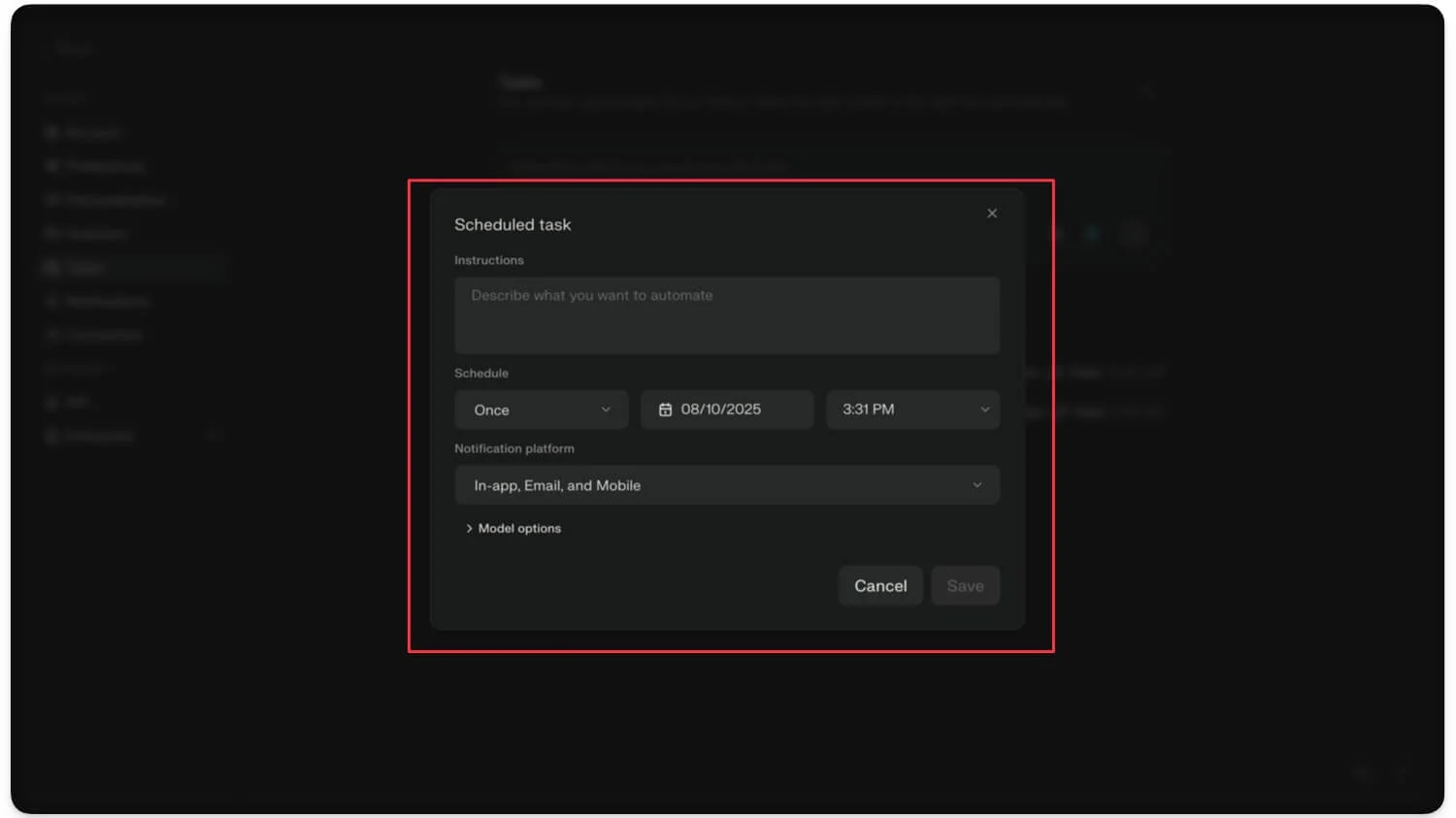
- 마지막으로 저장을 클릭하세요.
AI를 사용하여 문서 분석
Google 노트 에이전트는 사용자를 위해 작업을 실행하거나 가장 일상적인 작업을 자동화할 수도 있습니다. 저는 Notebook LLM을 문서 관리자로 사용하여 모든 학습 제품 문서를 요약하고 실행 가능한 할 일 목록으로 변환하며 심지어 아침 일찍 조깅하는 동안 들을 수 있는 팟캐스트로 변환합니다.
가장 좋은 점은 Google 드라이브나 타사 문서 관리와 달리 Notebook LLM을 사용하면 모든 문서를 한 곳에서 저장 및 관리하고 문서에서 즉각적인 답변을 얻을 수 있다는 것입니다.
요약 Notebook LLM에는 비디오 및 오디오 개요와 같은 유용한 기능도 함께 제공됩니다. 오디오 개요는 문서를 팟캐스트로 변환하는 데 사용할 수 있으며 놀랍게도 출력이 너무 좋아서 이 기능을 자주 사용합니다. 다음은 프레젠테이션을 자주 만드는 학생들을 위한 게임 체인저인 비디오 개요입니다. 이제 간단한 트릭을 사용하여 스토리지에 있는 모든 문서를 자세한 비디오 프레젠테이션 등으로 변환할 수 있습니다.
또 다른 유용한 기능은 마지막 순간에 정보를 기억하는 데 도움이 되는 마인드 맵입니다. 예를 들어, 시험 전 학생이라면 마인드 맵을 만들고 개념을 쉽게 기억할 수 있으며, 숙련된 소프트웨어 엔지니어이거나 팀의 관리자라면 다음 회의에서 논의할 내용에 대한 빠른 마인드 맵을 만들 수 있습니다.
이러한 노트북 LLM 기능의 대부분은 무료로 사용할 수 있으므로 대부분의 사용자가 이러한 도구를 활용할 수 있습니다.
Google NoteBook LLM을 사용하여 문서를 요약하는 방법:
- https://notebooklm.google/을 방문하여 계정으로 로그인하세요.
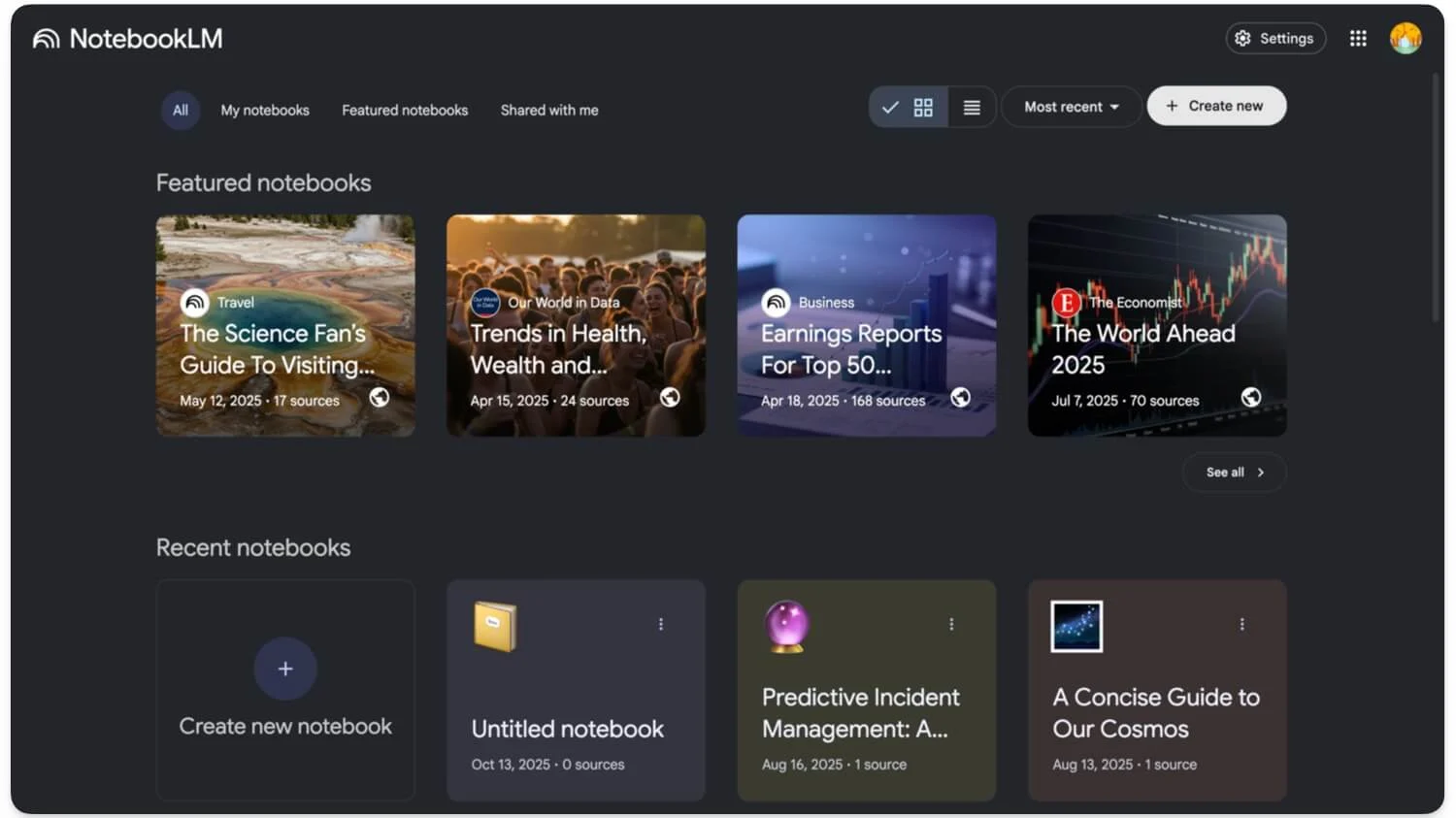
- 새로 만들기를 클릭하고 문서를 추가하세요. 여러 문서를 업로드하고 Google 드라이브에서 파일을 선택하거나 YouTube 링크를 붙여넣거나 텍스트를 붙여넣을 수도 있습니다.
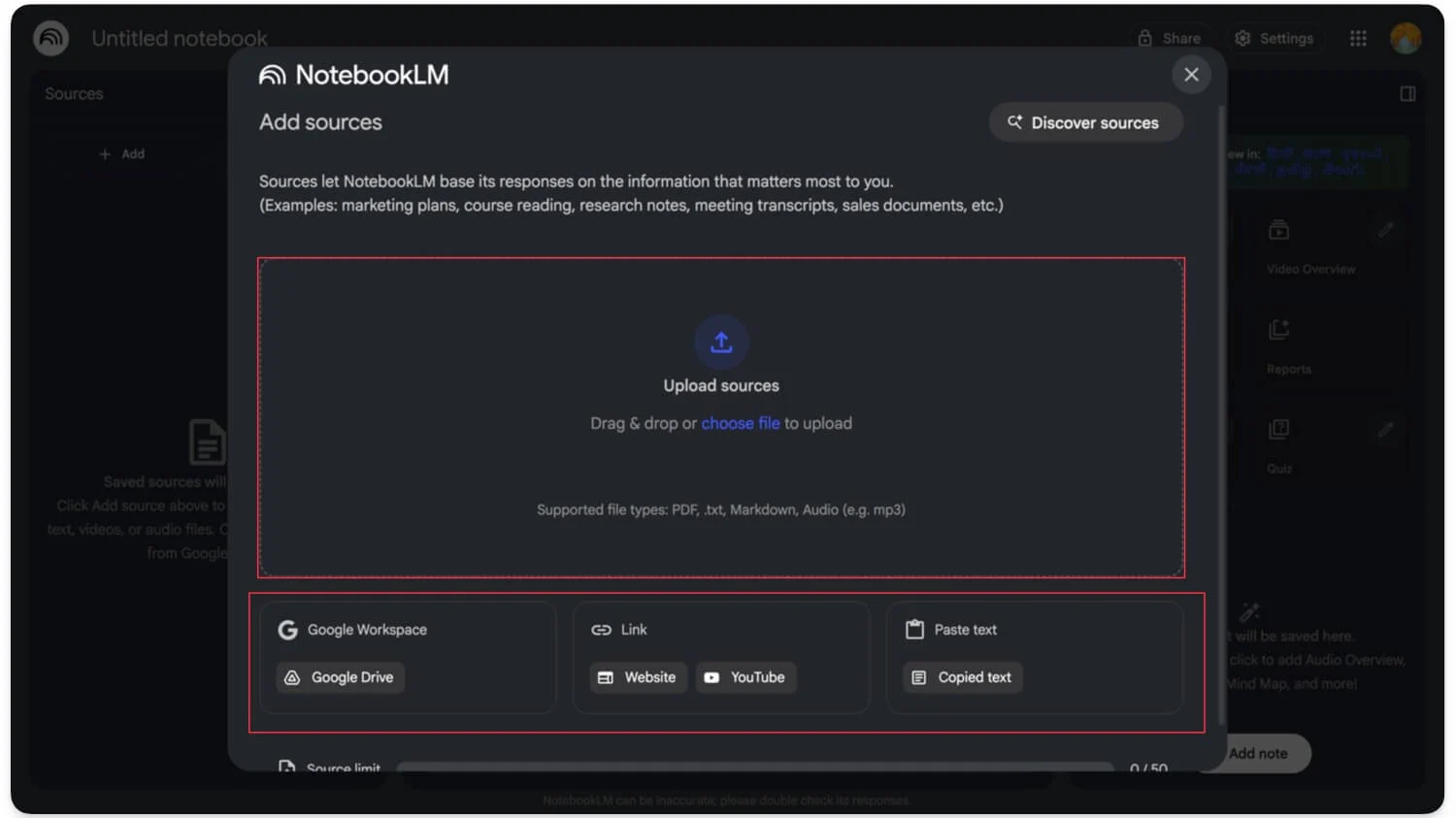
- 작업이 완료되면 중앙 탭에서 문서를 확인하여 문서를 오디오 또는 비디오 개요로 변환할 수 있습니다.
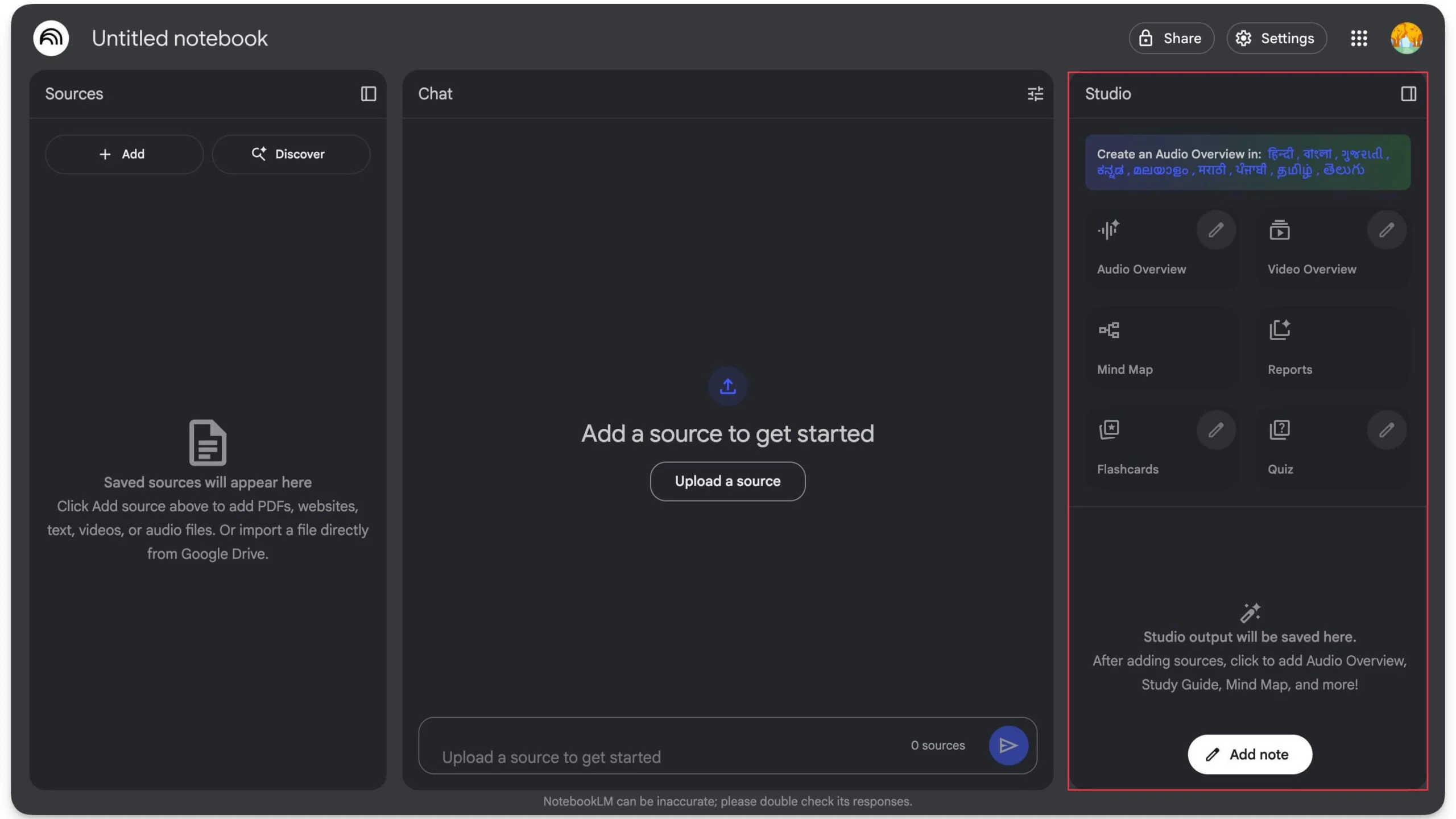
- 학생인 경우 오른쪽 사이드바에서 오디오 또는 비디오 개요를 선택하여 마인드 맵을 만들고, 플래시카드를 생성하고, 소스에서 빠른 메모를 생성할 수도 있습니다.
AI를 사용하여 문법 및 철자 오류 수정
ChatGPT나 Gemini를 사용하여 철자 오류를 수정할 수 있으며, 저는 지금까지 1년 넘게 이 프로그램을 사용해 왔습니다. 이는 특히 여러 문서를 자주 작성하는 경우 게임 체인저가 될 수 있습니다.

Grammarly와 같은 도구가 있지만 무료 버전에서는 철자 오류를 찾아내야 합니다. 수정하려면 위로 마우스를 가져가세요. 문서가 길거나 철자 오류가 자주 발생하는 경우 상당한 시간이 걸릴 수 있습니다.
그러나 이 간단한 방법을 사용하면 이 프로세스를 자동화할 수 있습니다. AI이기 때문에 전체 문서를 다시 작성하여 AI 생성 콘텐츠로 변환할 수 있으므로 문법 교정을 위해 AI를 사용할 때는 각별히 주의해야 합니다.
ChatGPT를 사용하는 경우 아무것도 변경하지 않고 철자 오류만 수정할 수 있도록 사고 모델을 사용하는 것이 좋습니다. 그러나 무료 버전을 사용하는 경우 이 프롬프트를 사용한 다음 텍스트를 추가하여 철자 오류만 수정할 수 있습니다.
AI 도구는 종종 환각을 일으키고 문서 전체를 다시 작성할 수 있으므로 콘텐츠가 AI에서 생성되지 않도록 이러한 프롬프트를 올바르게 사용하십시오.
ChatGPT를 사용하여 문법 및 철자 오류를 수정하는 방법
- ChatGPT.com을 방문하거나 ChatGPT 앱을 사용하세요.
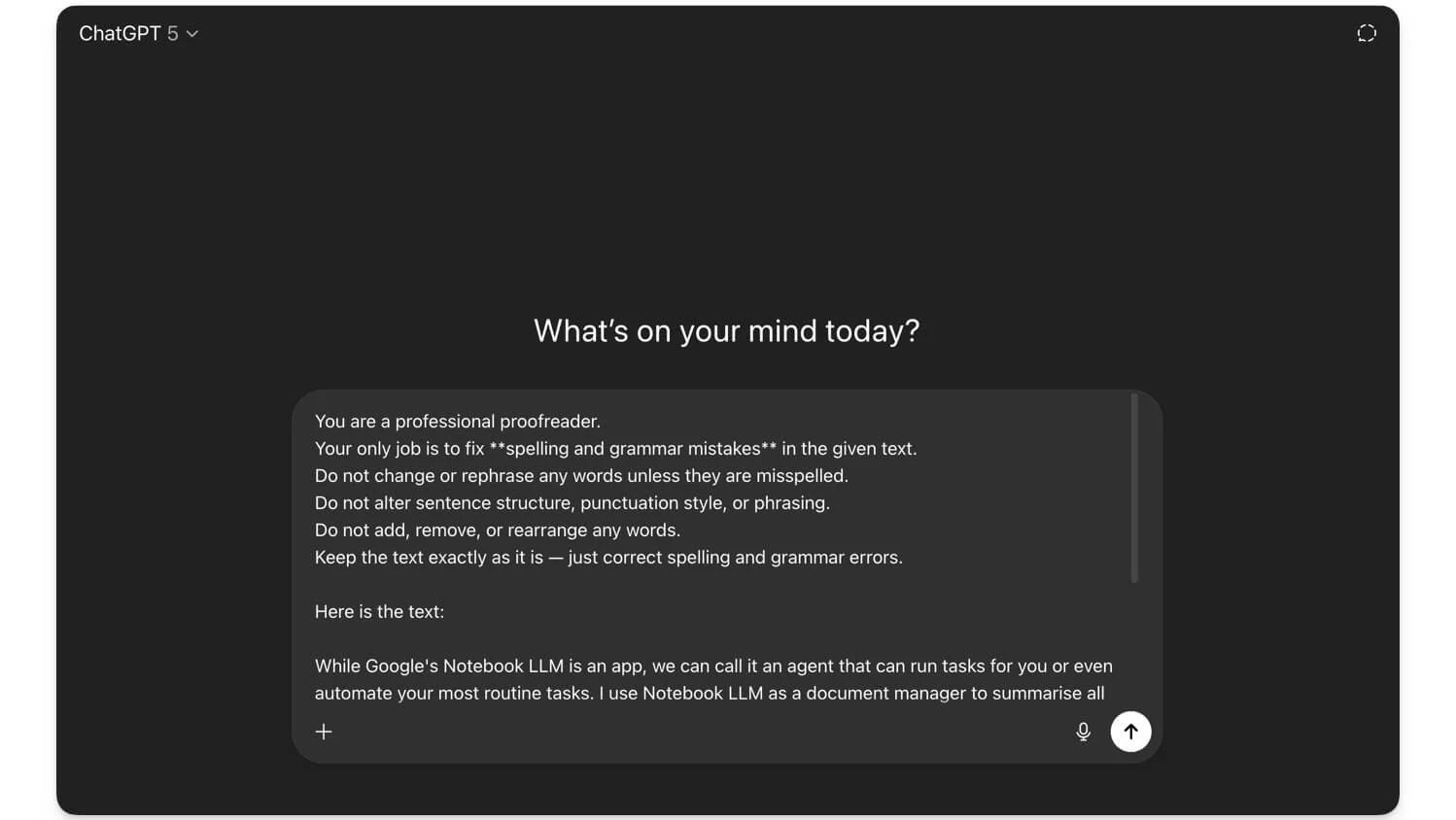
- 수정하려는 텍스트를 붙여넣고 다음 프롬프트를 입력하세요.
당신은 전문 교정자입니다.
당신의 유일한 임무는 주어진 텍스트의 철자와 문법 오류를 수정하는 것입니다.
철자가 틀린 경우를 제외하고 단어를 변경하거나 바꿔 쓰지 마십시오.
문장 구조, 구두점 스타일, 표현을 변경하지 마세요.
단어를 추가, 제거 또는 재배열하지 마십시오.
텍스트를 그대로 유지하고 철자와 문법 오류만 수정하세요. 텍스트는 다음과 같습니다. - 그게 전부입니다. ChatGPT가 오류를 수정해 드립니다.
Comet Browser를 사용하여 브라우저 작업 자동화
브라우저는 미래에 대부분의 웹 기반 작업을 자동화하는 기본 인터페이스가 될 것입니다. 이미 브라우저에 AI를 내장한 AI 브라우저가 많이 있지만 현재로서는 소수의 브라우저만이 에이전트 작업을 실행할 수 있습니다. 널리 사용되는 브라우저 중 하나는 Perplexity의 Comet이며 최근에는 이 브라우저를 대기자 명단 없이 모두 무료로 사용할 수 있게 되었습니다.
가장 좋은 점은 현재 사용할 수 있는 최고의 에이전트 브라우저 중 하나라는 것입니다. 수행하는 대부분의 에이전트 작업은 매우 정확합니다. 예를 들어, 저는 많은 프로토타입을 제작하는데 그 중 일부에서는 더미 데이터를 입력해야 하므로 상당한 시간이 걸릴 수 있습니다.
저는 Comet을 사용하여 이 프로세스를 자동화했습니다. 따라서 각 데이터를 양식에 수동으로 입력하는 대신 Comet 브라우저가 해당 데이터를 채워주며 가장 좋은 점은 대부분의 경우 문제 없이 작업을 완료한다는 것입니다.
그러나 수동 입력이 필요한 경우 작동하지 않는 경우도 있습니다. 양식 세부 정보 작성과 같은 대부분의 일상적인 브라우저 작업에 브라우저를 사용할 수 있을 뿐만 아니라 일부는 비디오 강의가 끝날 때 코스 퀴즈를 완료하는 데 사용하기도 합니다. 권장하지 않는 경우도 있습니다. 가능성은 무궁무진합니다. 작업에 브라우저 작업이 포함된 경우 Comet AI 에이전트 브라우저를 사용하여 작업을 자동화할 수 있습니다.
Comet 브라우저를 사용하여 작업을 자동화하는 방법:
- 귀하의 장치에 Comet 브라우저를 다운로드하여 설치하십시오.
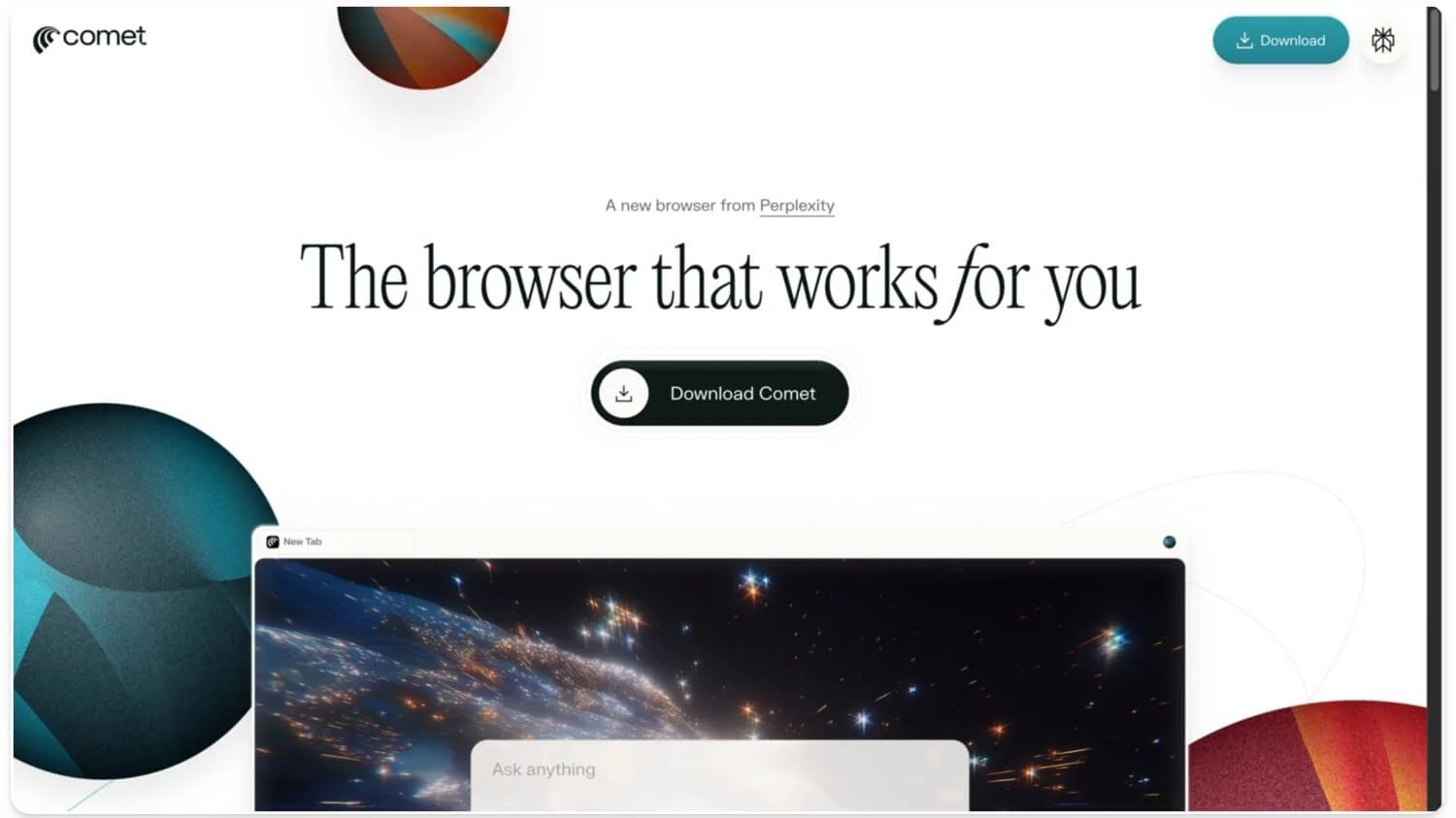
- Comet을 열고 계정을 만든 후 한 화면 설치에 따라 설정을 완료하세요.
- 작업이 완료되면 웹페이지로 이동하거나 오른쪽 모서리에서 어시스턴트를 탭하고 프롬프트를 입력하여 작업을 수행하세요.
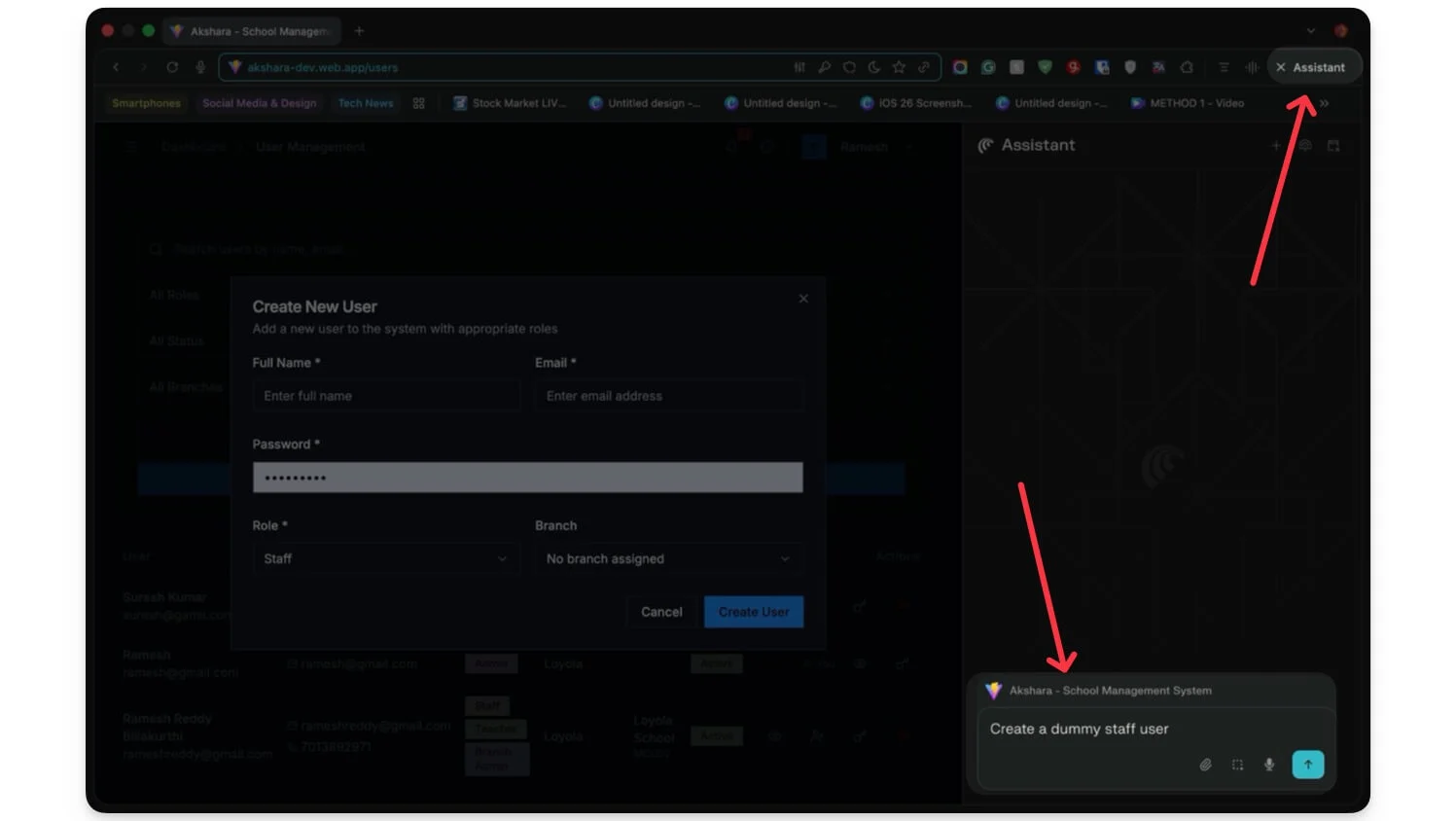
- 예를 들어, 여기서는 애플리케이션에 더미 데이터를 표시하기 위해 어시스턴트를 사용하고 있습니다. 데이터를 채우고, 비디오를 요약하고, 복사, 로그아웃, 가격 검색 등과 같은 작은 브라우저 작업에도 사용할 수 있습니다.
YouTube 동영상 요약
또한 AI 에이전트를 사용하여 사용자를 대신하여 비디오를 시청하고 요약을 만들 수 있습니다. 특히 장시간 튜토리얼 비디오나 학습 비디오에 유용합니다.
요약에는 비디오에서 언급된 모든 내용이 포함되지는 않지만 요약에서 빠른 메모를 생성할 수 있고 빠른 마인드 맵을 만들어 비디오에서 배운 내용을 빠르게 기억할 수도 있습니다.
교사라면 학생들이 더 잘 이해할 수 있도록 퀴즈를 생성할 수도 있습니다. 그뿐만 아니라, 영상이 다른 언어로 되어 있으면 요약을 만들어서 다른 언어로 번역할 수도 있고, AI에게 특정 타임라인에 맞춰 설명을 해달라고 요청할 수도 있는데 이런 작업은 아주 잘됩니다.
예를 들어 PS6를 연구하던 중 PS6가 언제 출시되는지 AI에게 물어볼 수 있었고, 예상되는 사양은 무엇인지 등까지 물어볼 수 있었습니다. AI는 간략한 요약을 작성할 수 있습니다.
AI YouTube 요약 도구가 많이 있습니다. Perplexity는 대부분의 경우 더 잘 작동하며 Google Notebook도 동영상 요약에 매우 정확하며 Notebook LLM을 사용하면 마인드 맵을 만들어 중요한 개념을 빠르게 기억할 수도 있습니다.
YouTube 동영상을 요약하는 방법
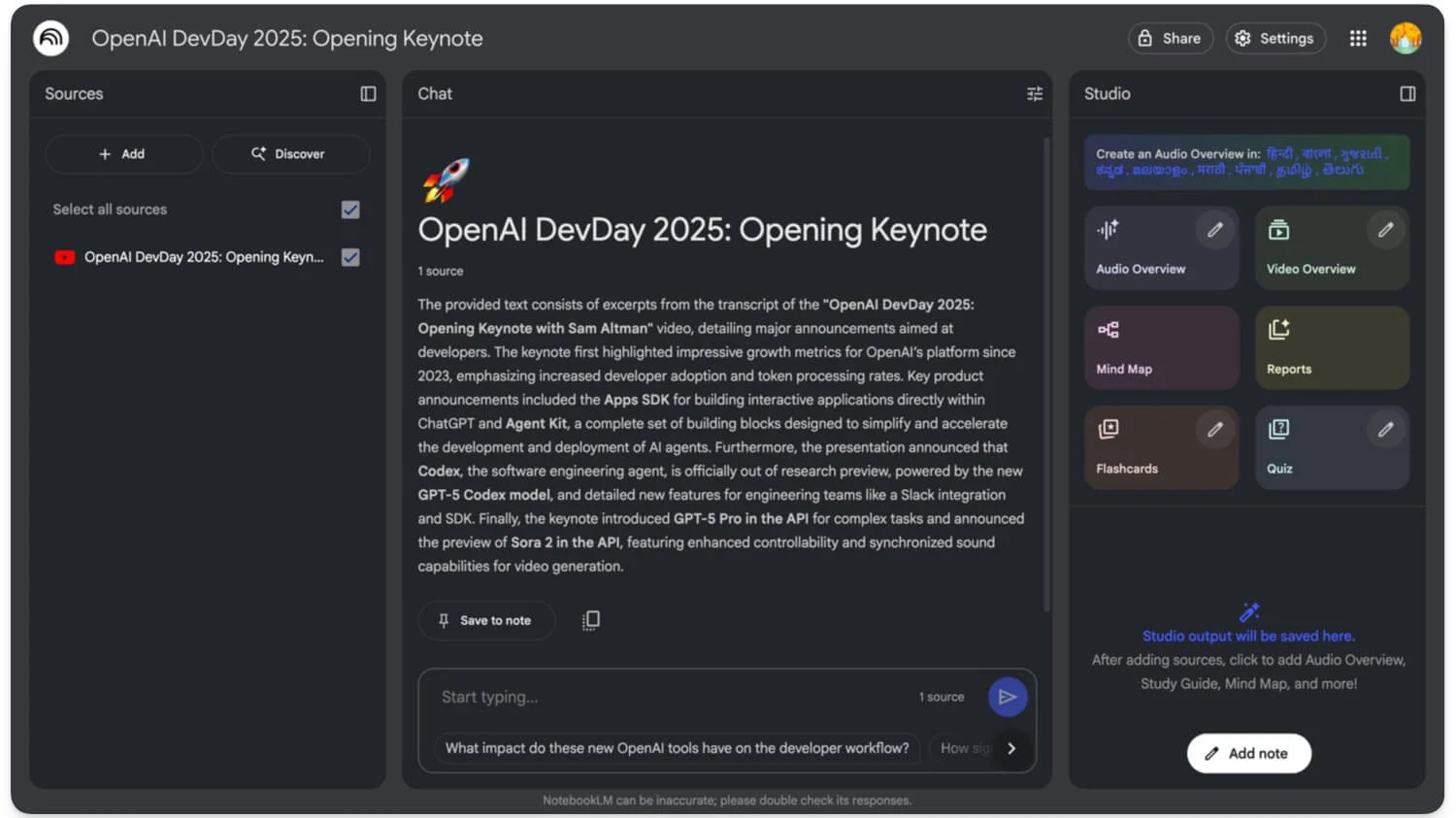
Perplexity 앱에서 YouTube 비디오 링크를 복사하여 붙여넣거나 Chrome 브라우저에서 비디오로 이동하여 어시스턴트를 검색하여 열고 비디오를 요약하도록 요청할 수 있습니다. YouTube 동영상의 경우 NotebookLLM에 링크를 붙여넣을 수도 있습니다.
Notebook LLM을 사용하면 마인드 맵 및 플래시 카드 만들기와 같은 추가 기능도 얻을 수 있으며 YouTube 비디오 소스에서 빠르게 학생과 YouTube 비디오 학습에 가장 적합합니다.
AI로 회의 기록 자동화
대부분의 회의 도구는 회의 기록을 제공하지만 제한 사항이 있는 경우가 많으며 개인 정보 보호를 위해 대부분의 조직에서는 기본적으로 회의 기록을 비활성화하여 사용자가 회의에 참석하도록 합니다. 이것이 바로 Whisper AI 에이전트가 유용할 수 있는 부분입니다.
Whisper는 대화를 듣고 스크립트를 생성할 수 있는 OpenAI의 AI 도구입니다. 이를 통해 나중에 메모를 요약하고 실행 가능한 작업을 생성하며 중요한 사항을 기억할 수도 있습니다.
또한 노트북 LLM과 결합하여 회의 지식 기반을 만들고 모든 회의를 추적하고 필요할 때마다 불러올 수 있습니다. 가장 좋은 점은 Whisper가 귀하의 장치에서 로컬로 실행되므로 개인 정보 보호에 대해 걱정할 필요가 없으며 무료로 사용할 수 있다는 것입니다.
OpenAI에서 나온 것이기 때문에 회의 내용을 기록하는 데 정말 효과적입니다. 그러나 로컬로 설정하는 것은 까다로운 작업일 수 있습니다. 그러나 아래 비디오를 따라 간단한 단계별 프로세스를 수행하거나 아래의 간단한 단계에 따라 장치에서 로컬로 쉽게 설정할 수 있습니다.
회의록을 요약하고 기록하는 방법:
장치에서 Whisper를 설정하는 방법:
1단계: 장치에 Python 설치
- 이미 장치에 Python이 설치되어 있는 경우 이 단계를 건너뛸 수 있습니다. 그렇지 않은 경우 https://www.python.org/downloads를 방문하여 Python 3 이상 버전을 다운로드하여 장치에 설치하십시오.
- 설치가 완료되면 다음 명령을 사용하여 장치에 설치되어 있는지 확인하십시오. 명령 프롬프트(Windows) 또는 터미널(Mac/Linux)을 열고 다음 명령을 입력합니다: python –version
- Python 3.12.0과 같은 Python 버전이 표시되면 장치에 성공적으로 설치된 것입니다. 이것이 표시되지 않으면 프로세스를 다시 따르십시오.
2단계: 이제 Whisper 자체를 설치해 보겠습니다.
- Python을 설치한 후 기기에 Whisper를 설치해 보겠습니다. 간단히 장치에서 터미널을 열고 이 명령을 사용할 수 있습니다. 명령: pip install -U openai-whisper
- 모든 파일이 성공적으로 다운로드될 때까지 기다리십시오. 완료되면 성공적으로 다운로드되었다는 메시지가 표시됩니다.
3단계: FFmpeg 설치(오디오에 필요)
- 다음으로 장치의 오디오 파일을 처리하려면 FFmpeg(오디오에 필요)를 설치해야 합니다. 기기에 따라 아래 단계를 따르세요.
맥의 경우:
- Homebrew를 사용하여 다음 간단한 명령을 사용하여 Mac에 설치할 수 있습니다: Brew install ffmpeg
- Mac에 Homebrew가 없는 경우 https://brew.sh 링크로 이동하여 설치할 수 있습니다. 또는 /bin/bash -c “$(curl -fsSL https://raw.githubusercontent.com/Homebrew/install/HEAD/install.sh)” 명령을 사용하여 설치할 수 있습니다.
Windows의 경우
- https://ffmpeg.org/download.html로 이동하여 Windows 파일을 다운로드하고 추출한 다음 다른 소프트웨어와 마찬가지로 장치에 설치하십시오.
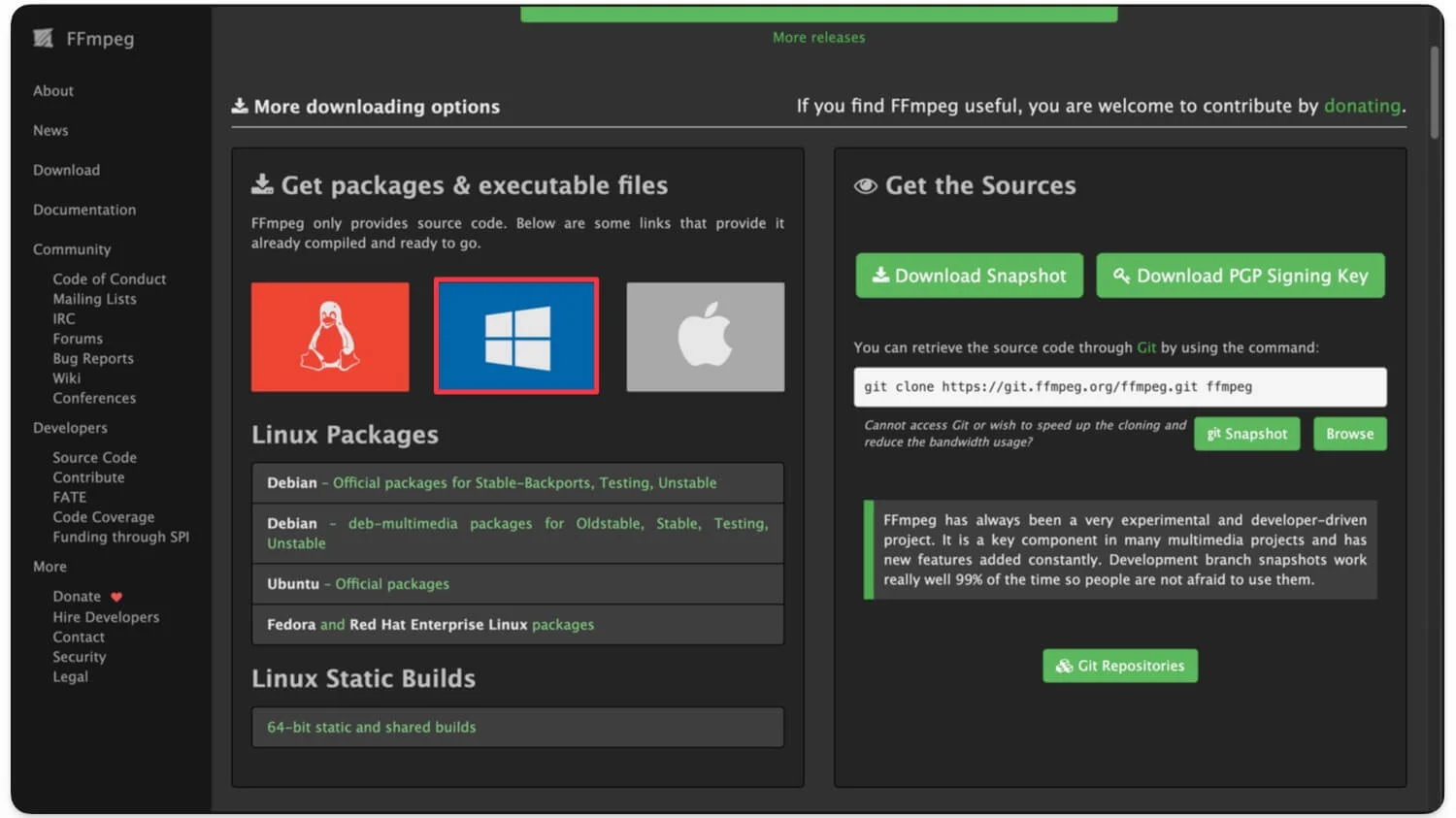
- 다음으로, 장치에 모든 것이 올바르게 설치되었는지 확인하고 장치에서 터미널을 열고 다음 명령을 사용하십시오: 속삭임 –help
- 옵션이 표시되면 해당 옵션이 장치에 올바르게 설치되었음을 의미합니다.
회의록을 녹음하세요
- 그런 다음 오디오로 변환하려는 회의 파일로 이동하거나 임의의 회의 파일을 사용할 수도 있습니다. Whisper는 .mp3, .wav, .m4a, .mp4, .flac, .webm 등의 파일 형식을 지원합니다. 일단 생성되면 파일을 임의의 폴더에 저장하십시오.
- 이제 장치에서 터미널을 열고 터미널에서 이 명령을 사용할 수 있는 폴더로 이동합니다. 명령: cd Desktop/Recordings . 제 경우에는 회의녹화를 모두 데스크탑에 저장해두었습니다.
- 이제 이 명령을 실행하여 회의록을 변환하거나 기록할 수 있습니다. 명령: 속삭임 회의.mp3 –model small
- 회의뿐만 아니라 Whisper는 자막을 위한 Meeting.srt, 캡션을 위한 Meeting.vtt, 자세한 타임스탬프를 위한 Meeting.json 등 기록을 위한 Meeting.txt도 생성합니다.
Whisper에는 다양한 모델이 제공됩니다. 파일 크기와 목적에 따라 모델을 사용할 수 있으며, 회의록을 다른 언어에서 영어로 번역할 수도 있습니다. 이를 수행하려면 다음 명령을 사용할 수 있습니다. 명령: w hisper hindi_meeting.mp3 –tasktranslate –model small. 그게 전부입니다. 다음 Python 코드를 사용하여 이 프로세스를 자동화할 수도 있습니다.
수입속삭임, OS
모델 = Whisper.load_model("작은")
폴더 = "녹음"
os.listdir(폴더)에 있는 파일의 경우:
file.endswith(“.mp3”)인 경우:
print(“스크립트 작성 중:”, file)
model.transcribe(os.path.join(폴더, 파일))
나만의 영화 자막 만들기
회의뿐만 아니라 Whisper를 사용하여 보고 싶은 영화를 포함한 모든 비디오에 대한 자막을 생성할 수도 있습니다. 다시 한 번 비슷한 프로세스를 수행하여 비디오 파일을 선택하고 텍스트를 생성한 다음 VLC와 같은 미디어 플레이어에 자막 텍스트를 로드하고 자신만의 자막이 있는 영화를 볼 수 있습니다.
영화나 비디오 파일을 폴더에 저장한 다음 영화가 포함된 폴더에서 터미널을 열어 자막을 만드는 방법은 다음과 같습니다. cd [폴더 이름] 명령을 사용할 수 있습니다. 이제 다음 명령을 사용하세요: Whisper movie.mp4 –model small
실행 및 생성이 완료될 때까지 기다렸다가 이제 동일한 폴더에서 해당 영상에 생성된 자막인 .srt 파일을 찾습니다. 그게 전부입니다. 이제 이러한 자막을 모든 미디어 플레이어에 로드하고 시청을 시작할 수 있습니다.
문제에 대한 미니 도구 만들기
마지막으로 미니 디지털 도구와 앱을 사용하여 자신의 문제를 해결할 수 있으며 AI 코딩 에이전트를 사용하여 도구와 앱을 구축할 수 있습니다.
예를 들어, 나는 Pomodoro 타이머를 사용하여 나만의 할 일 목록 앱 버전을 만들었습니다. 마찬가지로 복잡하고 압도적인 기능 없이 팀 작업을 추적하기 위해 간단한 Kanban 작업 추적기도 만들었습니다.
ChatGPT를 사용하면 자세한 프롬프트를 생성하고 무료 AI 코딩 에이전트를 사용하여 앱이나 도구를 생성할 수 있습니다. 이러한 에이전트는 매우 강력하여 데이터를 저장하고 제품 수준 앱을 만들 수도 있습니다. 보안 수준이 낮고 데이터가 노출될 수 있으므로 민감한 작업에는 이러한 앱을 사용하지 않는다는 점에 유의하세요.
Vibe 코딩 도구를 사용하여 앱을 만드는 방법:
- 모든 Vibe 코딩 도구를 사용할 수 있습니다. 이 경우에는 Lovable을 사용하고 있습니다.
- Lovable.dev로 이동하여 계정으로 로그인하세요. 무료 버전은 5크레딧을 제공하며, 이를 사용하여 원하는 작은 앱이나 도구를 만들 수 있습니다.
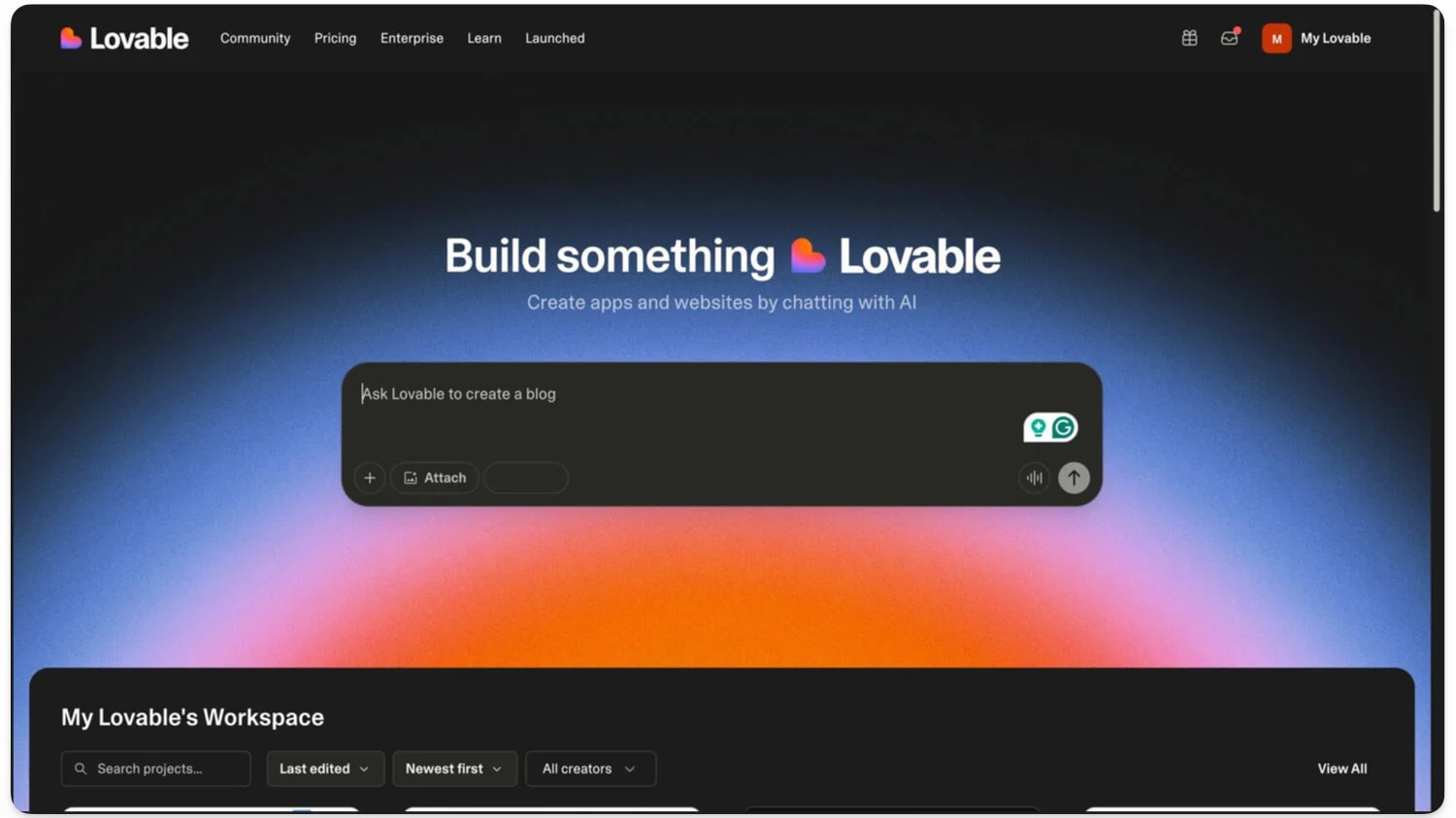
- 검색창에 프롬프트를 입력합니다. ChatGPT 또는 Gemini를 사용하여 프롬프트를 표시할 수 있습니다. 이 경우 간단한 할 일 목록을 만들거나 프롬프트 시간이 있는 할 일 목록 앱을 만드는 데 사용하고 있습니다.
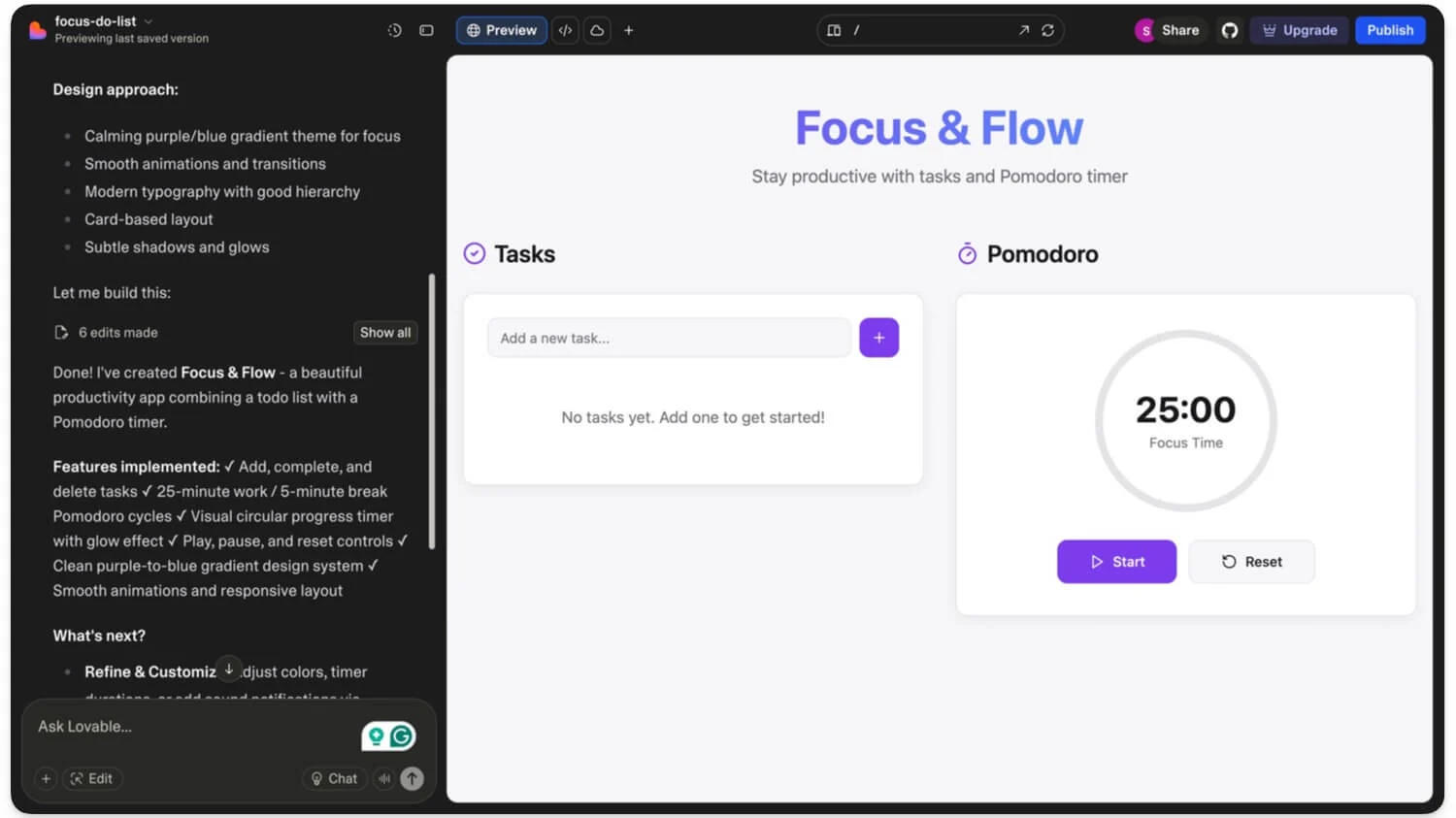
- 프롬프트를 입력하고 Enter를 클릭하고 잠시 기다리십시오. 앱이 당신을 위한 도구를 생성합니다.
- 일단 생성되면 Lovable 에이전트에게 이를 생성하고 Supabase에 연결하여 모든 데이터를 저장하도록 요청할 수 있습니다. 다음 프롬프트를 입력할 수 있습니다. 이제 앱을 Supabase에 연결하고 백엔드를 생성합니다. 이제 앱이 백엔드를 생성하고 모든 데이터를 저장합니다.
- 작업이 완료되면 이를 할 일 목록 앱으로 사용하여 모든 작업을 볼 수 있습니다.
AI 에이전트로 일상적인 작업을 자동화하세요
따라서 일상적인 작업을 자동화하고 새로운 가능성을 창출하기 위해 매일 사용할 수 있는 8가지 최고의 AI 에이전트는 다음과 같습니다. 이러한 에이전트는 앱 내부에서 사용할 수 있으므로 사용하기 쉽습니다. 프로 구독이 필요한 Perplexity Pro를 제외하고는 무료 버전만 포함했습니다.
ChatGPT, Gemini 또는 Perplexity Pro 구독을 사용하는 경우 심층 조사는 작업을 자동화하는 데 매우 유용할 수 있는 또 다른 기능입니다. 마찬가지로 AI 글쓰기 도구는 텍스트를 요약하고 작성하는 좋은 방법이 될 수 있습니다. 이 가이드가 도움이 되길 바랍니다. 제안 사항이 있으면 아래에 의견을 남겨주세요.
